- Mwandishi Abigail Brown [email protected].
- Public 2023-12-17 07:02.
- Mwisho uliobadilishwa 2025-01-24 12:25.
Hitilafu za INACCESSIBLE_BOOT_DEVICE mara nyingi ni vigumu kutambua kwa sababu matatizo mengi yanaweza kuzisababisha. Kwa kawaida husababisha Kioo cha Bluu cha Kifo ambacho hakiondoki hadi utatue suala hilo.
Mara nyingi inaonekana baada ya kufanya mabadiliko ya hivi majuzi kwenye kompyuta, iwe programu au maunzi. Unaweza pia kuiona wakati wa usakinishaji wa Windows. Kwa kawaida huanzisha kuwashwa upya kiotomatiki na pengine hata jaribio la ukarabati wa kiotomatiki kwa Windows.
Ujumbe unaotangulia hitilafu mara nyingi huonekana kama hii:
Kompyuta yako ilipata tatizo ambalo haikuweza kushughulikia, na sasa inahitaji kuwasha upya
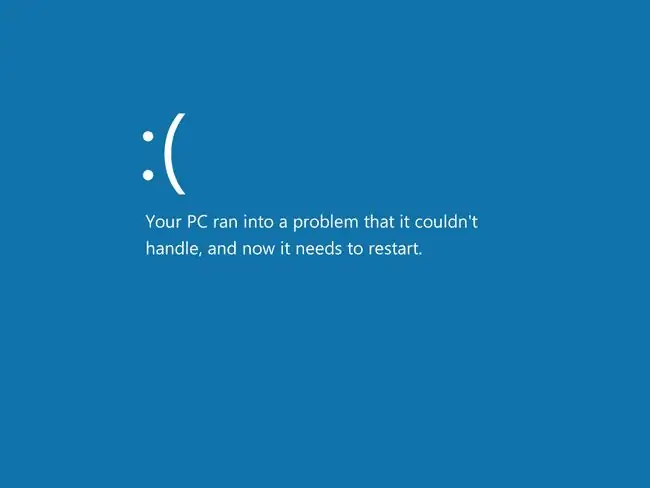
Jinsi ya Kurekebisha Hitilafu ya Kifaa cha Kuwasha Kisiofikika katika Windows 10
Ingawa hili ni kosa la kawaida, halina sababu moja nyuma yake. Kuna mambo kadhaa unaweza kujaribu kuiondoa na kuwasha tena kwenye Windows. Fuata hatua hizi kwa mpangilio-zimeorodheshwa hapa kwa urahisi wa kutumia-na uwashe upya baada ya kila moja ili kuangalia kama ilifaulu.
Ikiwa unaweza, ingia katika Hali salama kwa hatua zinazohitaji ufikiaji wa eneo-kazi.
-
Anzisha tena kompyuta. Kuwasha upya kwa urahisi wakati mwingine ni muhimu tu.
Ikiwa huwezi kufikia kitufe cha kuwasha upya kwenye skrini kwa sababu ya hitilafu, shikilia kitufe cha kuwasha/kuwasha/kuwasha/kuwasha/kuwasha/kuwasha/kuwasha/kuwasha/kuwasha/kuwasha/kuwasha/kuwasha/kuwasha/kuwasha/kuwasha/kuwasha/kuzima) hadi kizima, kisha uibonyeze tena ili kuwasha tena kompyuta).
-
Tendua mabadiliko yoyote ya hivi majuzi yaliyofanywa kwenye kompyuta. Ikiwa hitilafu ya INACCESSIBLE_BOOT_DEVICE ilionekana baada ya mabadiliko dhahiri, kuirejesha kuna uwezekano mkubwa kuwa ndio kutatuliwa.
Kulingana na hali yako, suluhu inaweza kuwa kuondoa maunzi yaliyosakinishwa hivi majuzi, kusanidua programu, kurejesha kiendeshi, au kuchomoa kifaa kipya cha USB.
Ikiwa kutendua mabadiliko ya hivi majuzi kutasuluhisha hitilafu, chimbua kitu hicho mahususi. Kwa mfano, ikiwa suluhisho lako lilikuwa ni kusanidua sasisho la Windows, unaweza kuhitaji kusitisha Usasishaji wa Windows kwa muda ili kutoa muda wa kushughulikia tatizo kabla ya kusakinishwa kiotomatiki tena.
-
Kutumia Urejeshaji Mfumo ni njia nyingine ya kutendua mabadiliko ya hivi majuzi ya mfumo. Jaribu hili ikiwa hatua ya awali haikuwa muhimu.
Una uwezekano mkubwa utafungiwa nje ya eneo-kazi lako kwa sababu ya hitilafu. Iwapo huwezi kuingia katika Hali salama ili kuendesha Urejeshaji wa Mfumo, itafute kwa kurejea kwenye menyu ya Chaguzi za Juu za Kuanzisha. Menyu ya ASO ni muhimu kwa baadhi ya hatua zilizo hapa chini, pia.
Ikiwa huwezi kurejesha Mfumo kufanya kazi, kuna hatua baadaye katika mwongozo huu (hatua ya 9) ambayo bado inaweza kukusaidia. Inapitia jinsi ya kurejesha baadhi ya nakala za Usajili wa Windows.
-
Sasisha viendeshaji vyovyote vinavyokosekana au vilivyopitwa na wakati. Kwa kawaida, viendeshi vinavyohusiana na diski kuu ambazo zimeharibika au kukosa zinaweza kusababisha hitilafu INACCESSIBLE_BOOT_DEVICE, kwa hivyo kuangalia hapo kwanza itakuwa busara.
Ikiwa huna uhakika pa kuanzia, tumia zana inayokusasisha viendeshaji. Tunapendekeza sana Driver Booster kwa hili.
-
Chagua Tatua kutoka kwenye menyu ya ASO na uende kwa> Chaguo za kina > Anza Kurekebisha hadi endesha ukarabati wa kiotomatiki. Wakati mwingine, Windows itarekebisha hitilafu ya BSOD kwa njia hii bila uingiliaji mwingi kutoka kwako.

Image - Kama Urekebishaji wa Kuanzisha haujafanya kazi, jaribu Troubleshoot > Chaguo za kina > Ufufuaji Picha za Mfumo, pia kutoka kwa menyu ya ASO. Kipengele hiki kitarejesha Windows kutoka kwa hifadhi rudufu ya picha ya mfumo (ikiwa unayo).
-
Menyu ya Chaguo za Kina za Kuanzisha pia hukuruhusu kufikia Amri Prompt. Nenda kwenye Troubleshoot > Chaguo za kina > Amri ya Kuamuru, kisha ufanye hivi:
- Badilisha saraka ya kufanya kazi iwe folda ya Windows kwa kuandika c: ikifuatiwa na Ingiza.
- Chapa dir na uhakikishe kuwa unaona baadhi ya folda za Windows. Ikiwa sivyo, jaribu d: na kisha dir tena, na uangalie folda hiyo.

Image Baada ya kufanyia kazi hifadhi sahihi, endesha amri ya chkdsk kwa kuandika chkdsk /r..
Ikiwa huwezi kufikia menyu ya ASO, fungua Amri Prompt kama msimamizi kupitia Hali salama ili kutekeleza amri hii.
-
Anzisha hadi BIOS na ubadilishe hali ya SATA mpangilio iwe IDE au AHCI (yoyote ambayo sivyo kwa sasa). Baadhi ya watumiaji wamepata bahati ya kusahihisha BSOD kwa kubadili hali hii, lakini huenda itafanya kazi ikiwa hivi majuzi ulifanya mabadiliko ya BIOS ili kusababisha hili kutokea, kama vile ulisasisha BIOS.
Ili kufika hapo, tafuta Vipengee Vilivyounganishwa eneo la mipangilio. Huenda ikawa chini ya sehemu ya Advanced.
-
Tumia Command Prompt kurejesha baadhi ya faili za usajili kutoka kwa hifadhi rudufu. Mchakato huu unahusika kwa sababu tunahitaji kupitia seti mbili za hatua:
Mchakato huu unaweza kuonekana kuwa mgumu, lakini unaweza kujiunga na watumiaji wengine ambao wamepata bahati ya kurekebisha BSOD hii kwa kukamilisha maagizo haya kwa mpangilio. Hakikisha umeiacha hii kama hatua ya mwisho kabla ya suluhu kali zaidi katika hatua ya 10.
Hifadhi Vipengee Vitano
Kwanza, tutahifadhi nakala ya data inayotumika sasa iwapo hitilafu itatokea:
- Anzisha hadi kwenye menyu ya ASO ikiwa hupo tayari.
- Nenda kwenye Tatua > Chaguo mahiri > Amri ya Kuamuru
- Ingia katika akaunti ya mtumiaji wa karibu ukiulizwa.
- Ingiza c: au d:, kulingana na herufi ya hifadhi iliyokabidhiwa kwa Windows. Ikiwa huna uhakika, angalia hatua ya 7 hapo juu.
- Ingiza hii: cd windows\system32\config\regback
- Weka dir na uthibitishe kuwa vipengee vilivyoorodheshwa havina thamani sifuri. Ikiwa zina thamani ya sifuri, ruka hatua hizi kabisa na uendelee hadi hatua ya 8 hapa chini.
- Ingiza cd.. ili kurudi kwenye folda ya "config".
- Hifadhi nakala za vipengee hivi vitano kwa kuvipa jina jipya. Ingiza amri kama ilivyoandikwa hapa, bonyeza Enter, kisha ufanye vivyo hivyo kwa amri zingine (kumbuka kuwa kila moja ya mistari hii ina nafasi mbili tu):
- chaguo-msingi.zamani
- watoto sam sam.zamani
- usalama wa usalama.zamani
- programu ya programu.zamani
- mfumo wa mfumo.zamani
Nakili Wakubwa
Kwa kuwa sasa nakala asili zimetengwa, tunaweza kurejesha nakala za zamani ili kuona kama hiyo itarekebisha hitilafu:
- Rudi kwenye folda ya "regback": cd regback
- Nakili data yote kutoka kwa "regback" hadi "config" (tumia nafasi kabla ya nyota ya kwanza na baada ya ya pili): copy...
- Unapoona faili 5 zilizonakiliwa, funga Amri Prompt.
- Kwenye menyu ya ASO, chagua Endelea ili kujaribu kuanzisha Windows 10.
-
Chaguo lako la mwisho ni kuweka upya Windows 10. Wakati wa mchakato huu, unaweza kuchagua kuhifadhi faili zako au kuondoa kila kitu. Vyovyote vile, utapata seti iliyoonyeshwa upya ya faili za mfumo wa uendeshaji, na hiyo itatosha kufuta hitilafu ya INACCESSIBLE_BOOT_DEVICE BSOD.

Image
Unahitaji Usaidizi Zaidi?
Ikiwa hupendi kutatua tatizo hili mwenyewe, angalia Je, Nitarekebishaje Kompyuta Yangu? kwa orodha kamili ya chaguo zako za usaidizi. Pia inajumuisha usaidizi wa kila kitu kama vile kubaini gharama za ukarabati, kuzima faili zako, kuchagua huduma ya ukarabati na mengine mengi.






